Chrome Web Store ha recorrido un largo camino desde sus inicios. Ya casi nadie lo compara con el mercado de complementos de Firefox. Las extensiones también han mejorado en calidad y encontrarás extensiones que se comparan con las disponibles para los usuarios de Firefox.
De hecho, ha habido intentos de ejecutar extensiones de Chrome en Firefox. Si nunca has probado una extensión o no sabes por dónde empezar. Te sorprenderá saber lo fácil que es instalar y desinstalar extensiones en Chrome.
Por defecto, las extensiones sólo se ejecutan en la ventana de navegación normal. Si quieres ejecutar extensiones en modo Incógnito. Tendrás que habilitarlas individualmente.
Instalar extensiones
Las extensiones de Chrome están disponibles en su mayoría en Chrome Web Store. Puedes buscar en la tienda, hacer clic en una extensión y hacer clic en el botón Añadir a Chrome.

La extensión te mostrará la lista de permisos que la extensión necesita para funcionar y tú quieres prestar atención a esta lista. Asegúrate de que la extensión no está pidiendo permisos que no necesita. Una vez que le hayas dado a la extensión los permisos que necesita, se instalará en Chrome.
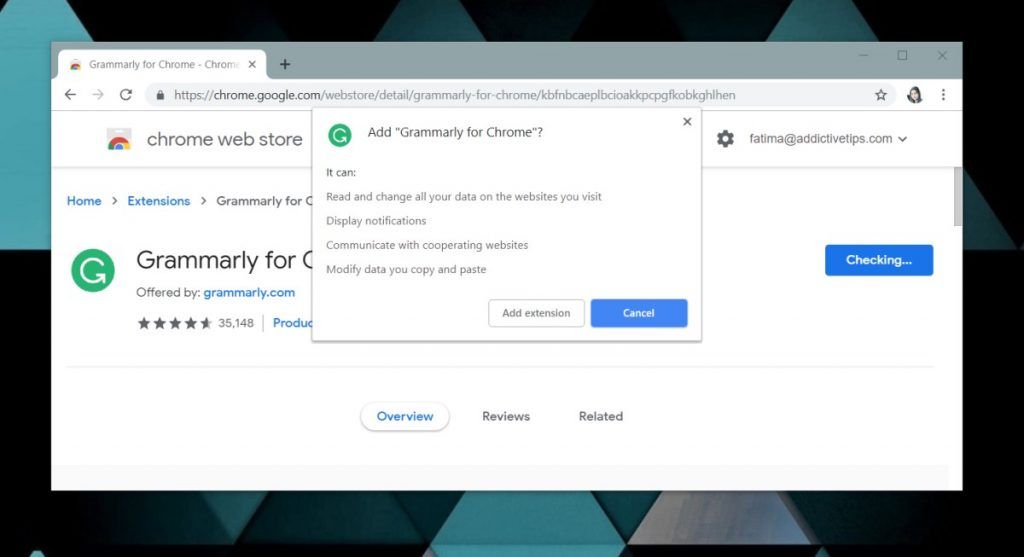
Las extensiones se instalan por perfil. Por lo que si tienes varios perfiles Chrome. La extensión que instales sólo se instalará para la instalación actual.
Extensiones de carga lateral
Aunque la mayoría de las extensiones están disponibles en la tienda web de Chrome, algunas no lo están. Estas son en su mayoría extensiones que están todavía en desarrollo y en algunos casos, son extensiones que pueden no ser aprobadas en la tienda. Todavía se pueden instalar, pero el proceso es diferente.
Antes de instalar una extensión desde fuera de Chrome Web Store. Asegúrate de que sea segura. Pueden ser maliciosos.
Para cargar lateralmente una extensión, abre Chrome y haz clic en el botón más opciones en la parte superior derecha. Ve a Más herramientas>Extensiones. En la página Extensiones, verás un interruptor en la parte superior derecha llamado Developer Mode. Enciéndelo.
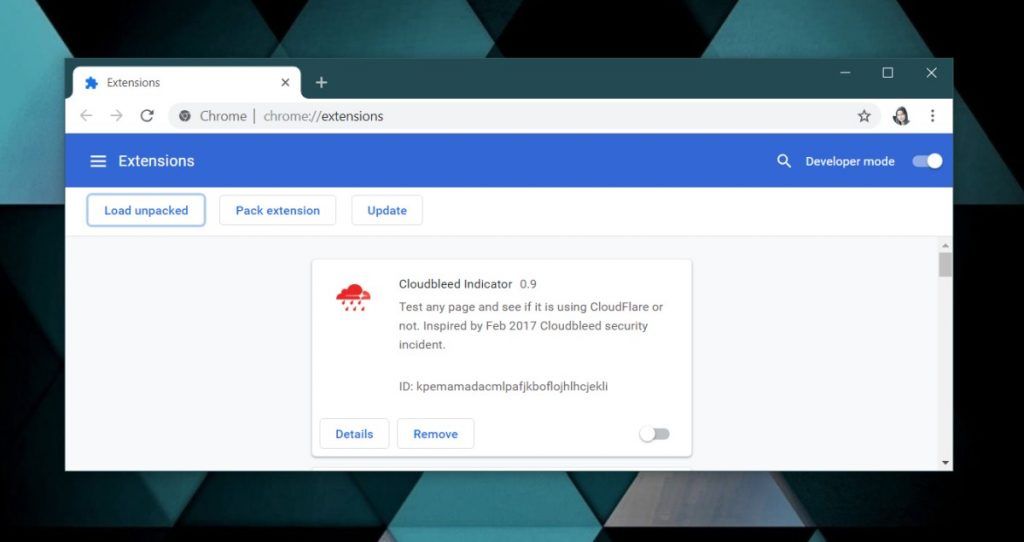
Descarga la extensión Chrome y vuelve a la página Extensiones en Chrome. Haz clic en el botón Load Unpacked y selecciona la extensión que descargaste y se instalará en Chrome. Una vez más, se instalará por perfil.
Desinstalar la extensión
Hay tres maneras de desinstalar una extensión. Puedes desinstalarlo desde la página de Extensiones en Chrome. O puedes desinstalarlo desde la página de extensiones en la Tienda Web de Chrome. Si una extensión añade un botón junto a la barra de direcciones, puedes desinstalarla desde allí.
Para desinstalar una extensión de tu botón junto a la barra de direcciones, haz clic con el botón secundario en ella y selecciona la opción Quitar de Chrome. Acepta el mensaje de confirmación y se desinstalará.
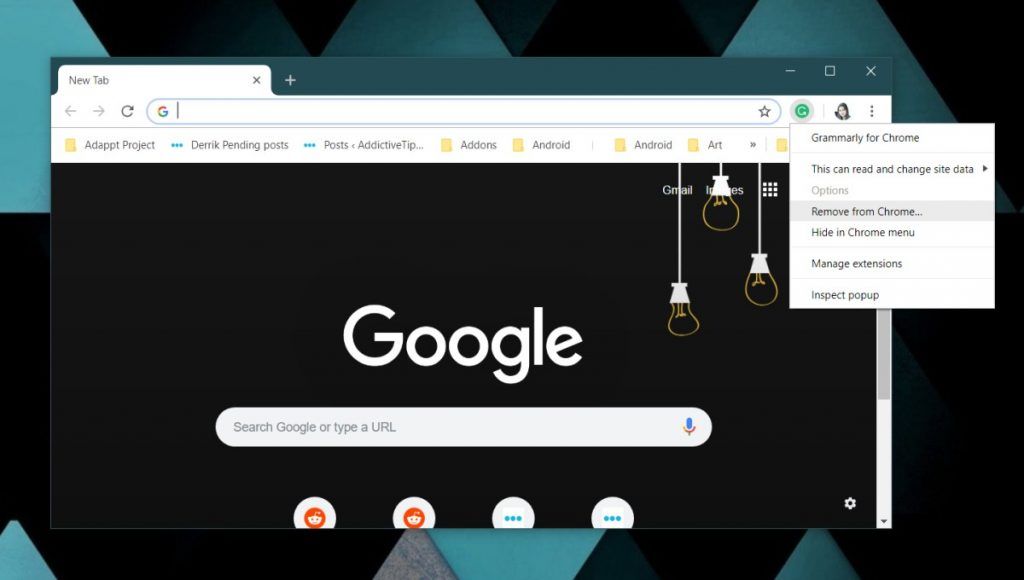
Para desinstalar una extensión de la página Extensiones, haz clic en el botón Más opciones en la parte superior derecha de Chrome y ve a Más herramientas>Extensiones. Desplázate por la lista y busca la extensión que deseas desinstalar. Cuando lo encuentres, haz clic en el botón Eliminar y confirma que deseas eliminar la extensión.
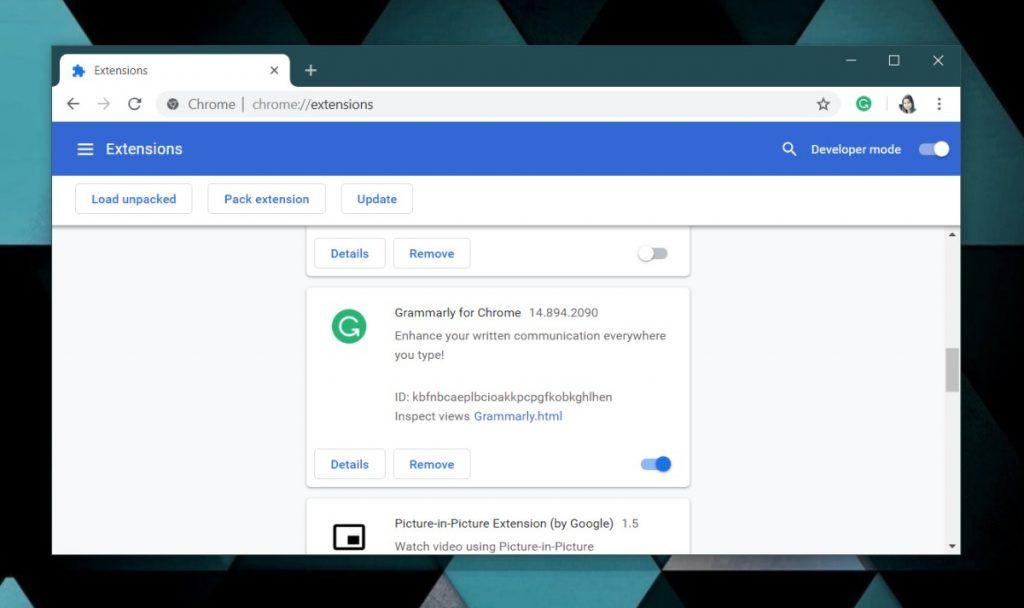
La tercera forma de eliminar una extensión es visitar su página de Chrome Web Store. El botón Añadir a Chrome en el que has hecho clic para instalarlo será sustituido por un botón Eliminar de Chrome. Haz clic en él, confirma que deseas quitar la extensión y se desinstalará.
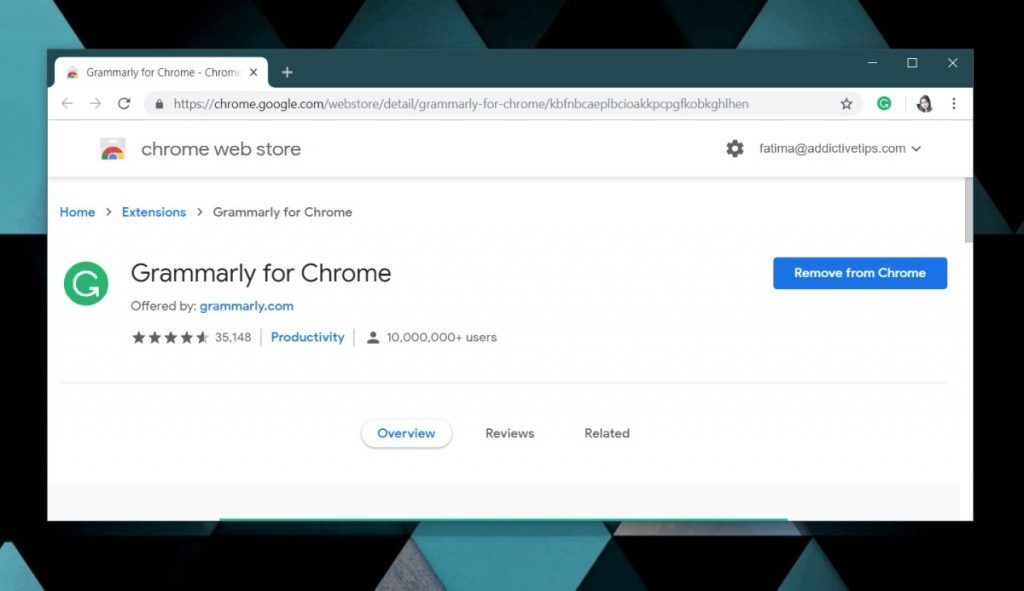
Cuando desinstalas una extensión, todos tus datos también se eliminan con ella.

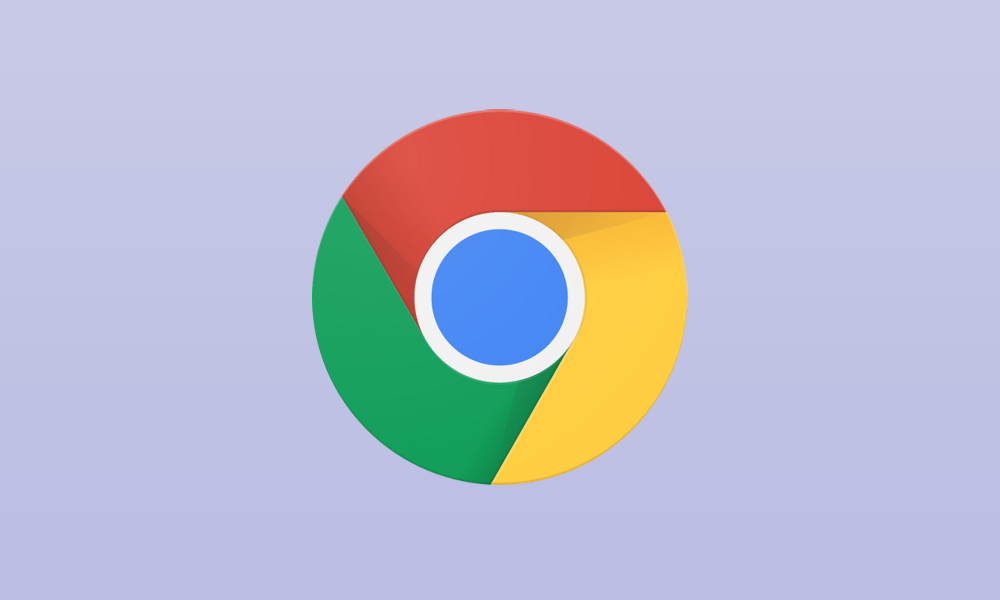
¿Tienes alguna pregunta o problema relacionado con el tema del artículo? Queremos ayudarte.
Deja un comentario con tu problema o pregunta. Leemos y respondemos todos los comentarios, aunque a veces podamos tardar un poco debido al volumen que recibimos. Además, si tu consulta inspira la escritura de un artículo, te notificaremos por email cuando lo publiquemos.
*Moderamos los comentarios para evitar spam.
¡Gracias por enriquecer nuestra comunidad con tu participación!